非常に多くの人々が、録音デバイスの問題でスカイプの問題に絶えず直面しています。 きちんとした会話をしようとしているときに画面に表示されるエラーメッセージほどイライラするものはありません。 そして、記録装置の問題は、今日ユーザーが経験する最も一般的な問題のXNUMXつであるように思われます。
Skypeは最も人気のあるコミュニケーション手段のXNUMXつであり、ユーザーはかなりのお金を節約できます。 インスタントメッセージング、ビデオ通話、メディアの共有など、クラス最高のサービスを提供します。 それはまたいくつかを持っています チャットコマンド 頻繁に使用するユーザーに役立ちます。 これに対する解決策は、他の選択肢を探すのではなく、このアプリケーションに固執したい多くのユーザーにとって歓迎すべき光景かもしれません。 この記事では、エラーを解決して、友人や家族との中断のない高品質の通話に戻ることができるようにするための解決策に焦点を当てます。 録音デバイスエラーに関するSkypeの問題の原因となるいくつかの理由があります。 すべての問題をXNUMXつずつリストし、トラブルシューティングの手順を示します。
マイクでハードウェアチェックを実行します
より複雑なトラブルシューティング手順に飛び込む前に、いくつかの基本的なチェックを実行します。 些細な理由でSkypeの録音の問題が発生した場合、これらのチェックにより最小限の労力で問題が解決されます。
ステップ1 - 何よりもまず、マイクが正しく機能していることを確認する必要があります。 マイクまたは内蔵マイクがミュートされているかどうかを確認します。 ワイヤレスマイクを使用する場合は、十分な電池があることを確認してください。 マイクを検出できなかった場合、アプリケーションは通知します。 したがって、これが、そもそも録音デバイスの問題に直面した理由かもしれません。

ステップ2 - ヘッドセットを使用している場合は、システムのマイクのデフォルトとしてヘッドセットを選択する必要があります。 これを確認するには、次の手順を実行します
- Windowsキー+ Rの組み合わせを押します。 続いて開く[実行]ダイアログで、「mmsys.cpl」と入力して[サウンドとオーディオ]ウィンドウを開きます。
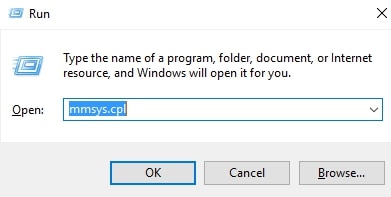
- このウィンドウで、[記録]タブを選択し、それがデフォルトの選択であることを確認します。 デフォルトの選択でない場合は、[デフォルトに設定]オプションを選択し、[OK]をクリックします。
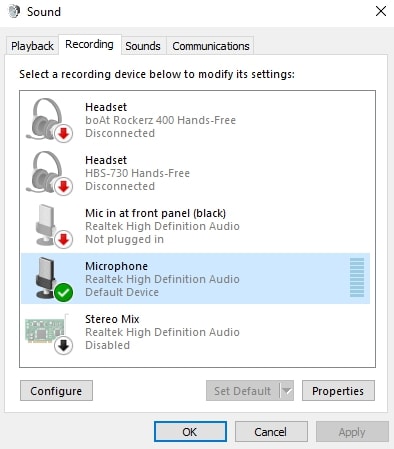
ステップ3 - 最後に、何かを言ってマイクをテストします。 マイクエントリの右側のサウンドレベルが上昇しているかどうかを確認してください。 レベルが上昇している場合は、マイクが正常に機能しています。 それ以外の場合は、マイクにハードウェアの問題がある可能性があります。
録音デバイスでSkypeの問題が引き続き発生し、ハードウェアの問題ではないと確信している場合は、次に説明する方法を実行してください。
マイクの排他的制御を無効にする
ほとんどのユーザーは、アップグレードした後、いつか録音デバイスで問題が発生します。 Windowsオペレーティングシステム。 設定を変更すると、Skypeがハードウェアからロックアウトされ、「録音デバイスの問題」エラーが発生する可能性があります。 この問題の原因となる設定は、「排他的制御」と呼ばれる優先度の高い設定であり、Windowsアップデーターによって実行される更新によって上書きされます。
ステップ1 - Windowsキー+ Rの組み合わせを押して[実行]ダイアログをもう一度表示し、「mmsys.cpl」と入力して[サウンドとオーディオ]ウィンドウにアクセスします。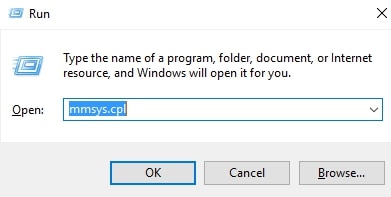
ステップ2 - マイクを選択し、[プロパティ]を押します。 内蔵マイクの代わりにヘッドセットを使用している場合は、ヘッドセットのマイクを選択してください)。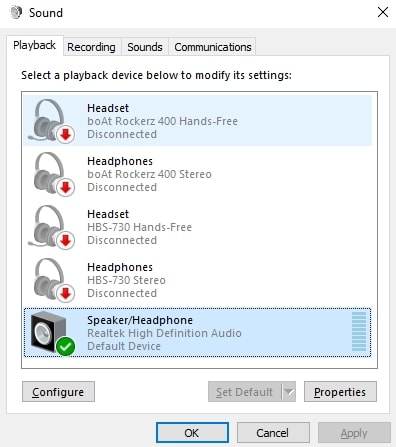
ステップ3 - [マイクのプロパティ]で、[詳細設定]タブを押し、[アプリケーションにこのデバイスの排他的制御を許可する]チェックボックスをオフにします。 [適用]をクリックして変更を適用し、[OK]をクリックして変更を確認します。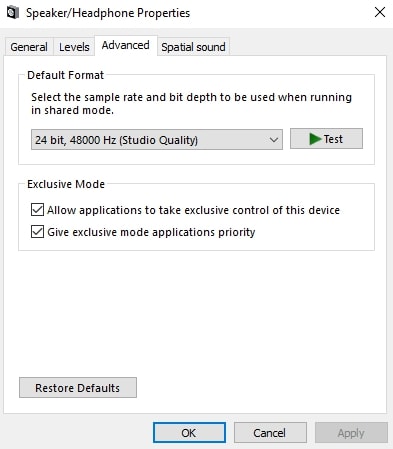
ステップ4 - また、同じダイアログの[レベル]タブに移動し、音量とブーストレベルを変更します。 マイクの音量を100%に上げ、マイクのブーストを0%に下げます。 [適用]と[OK]をもう一度クリックして、変更を適用して確認します。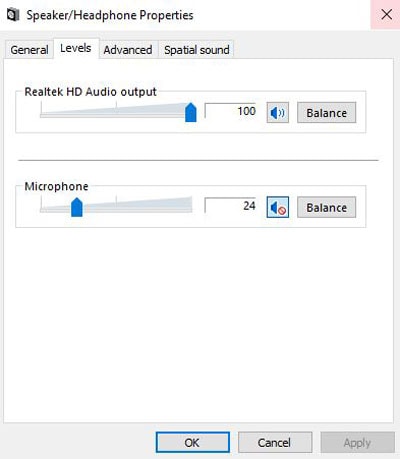
ステップ5 - この後、Skypeを開き、[ツール]> [オプション]> [オーディオ設定]に移動します。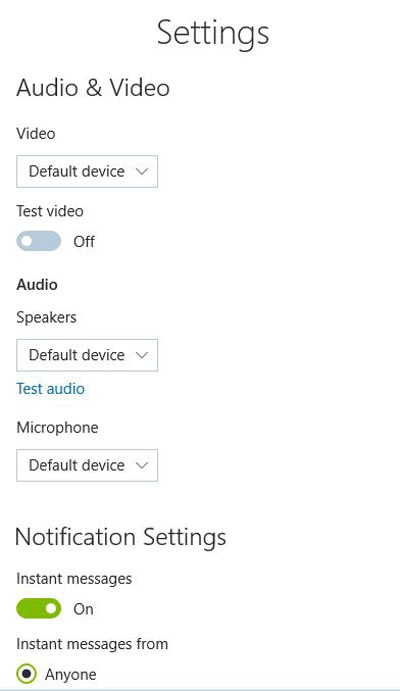
ステップ6 - マイクの名前が表示されたドロップダウンメニューから、以前に排他制御を無効にしたマイクを選択します。 [マイク設定を自動的に調整する]をオフにして、音量を100%に設定します。 Skype録音デバイスの問題が解決したら、音量が大きすぎる場合はいつでも音量を元に戻すことができます)。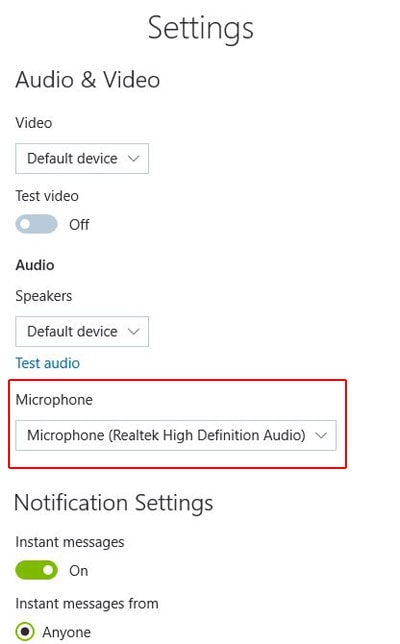
設定を変更することで問題が解決したかどうかを確認するには、無料のSkypeテスト通話を発信します。 Echo123というテスト番号に電話をかけ、メッセージを録音して返信する必要があります。 メッセージを聞くことができた場合、問題は解決されています。 テスト呼び出しが失敗した場合は、次の手順に進んで問題のトラブルシューティングを行ってください。
サウンドカードドライバを再インストール/更新します
問題がシステムのオーディオドライバに関連している可能性が高いです。 ラップトップでこの問題が発生した場合は、システムに汎用Realtekドライバーがインストールされているかどうかを確認する必要があります。 Realtekオーディオドライバーは、ラップトップモデルに合わせて特別に調整および構成されたベンダー固有のドライバーを必要とする一部のラップトップモデルと競合します。 これらのベンダー固有のオーディオドライバーを再インストールすると、問題の解決に役立ちます。
ステップ1 - Windowsキー+ Rの組み合わせを押して、[実行]ダイアログを表示します。 「devmgmt.msc」と入力して、デバイスマネージャを起動します。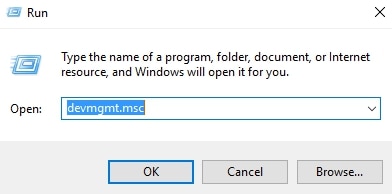
ステップ2 - デバイスマネージャで、[オーディオの入力と出力]に移動します。 必要なマイクを選択して右クリックし、[ドライバーの更新]をクリックします。 次に、[更新されたドライバーソフトウェアを自動的に検索する]を選択します。 検索でドライバーの新しいバージョンが見つかった場合は、マイクを右クリックして[デバイスのアンインストール]を選択します。 これによりドライバーがアンインストールされ、Windowsは最新のドライバーを強制的に再インストールします。 再インストールをトリガーするには、ヘッドセットのプラグを抜いてから再度差し込む必要がある場合があります。 それ以外の場合は、システムを再起動する必要があります。これにより、再インストールが開始されます。
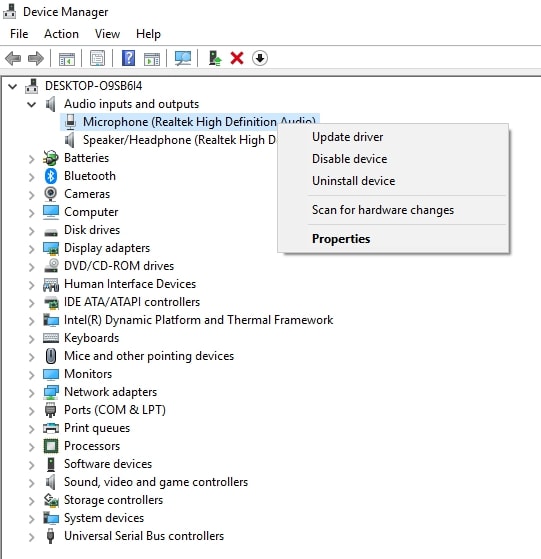
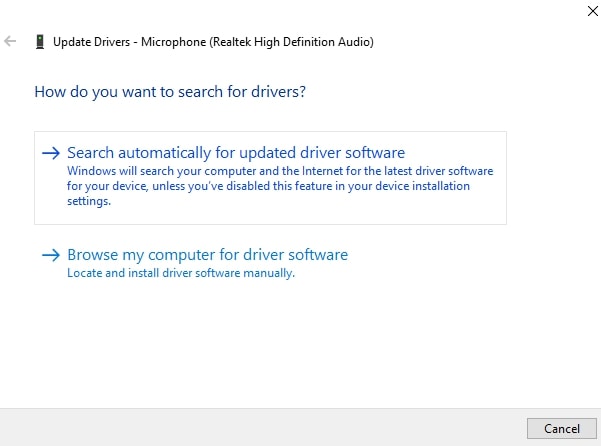
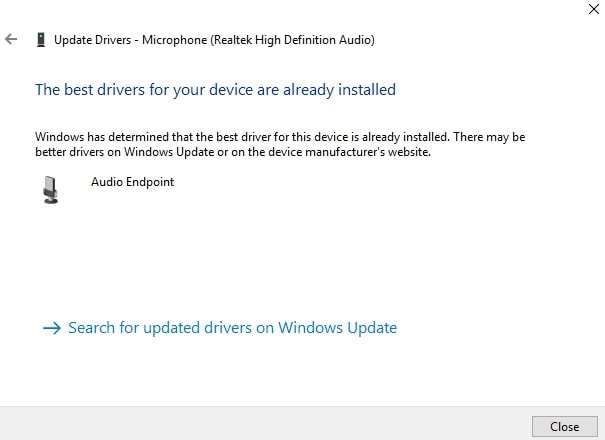
ステップ 3 –マシンを再起動し、オーディオドライバーを再インストールしたら、Skypeにアクセスして、引き続き問題が発生するかどうかを確認します。 エラーが発生しない場合、問題は解決されています。 それ以外の場合は、最初の手順を実行して、以下の手順に進みます。
ステップ4 - 最初の手順に従って、デバイスマネージャーにアクセスする必要があります。 サウンド、ビデオ、およびゲームコントローラーまで下にスクロールします。 オーディオドライバーを見つけて右クリックし、[デバイスのアンインストール]をクリックします。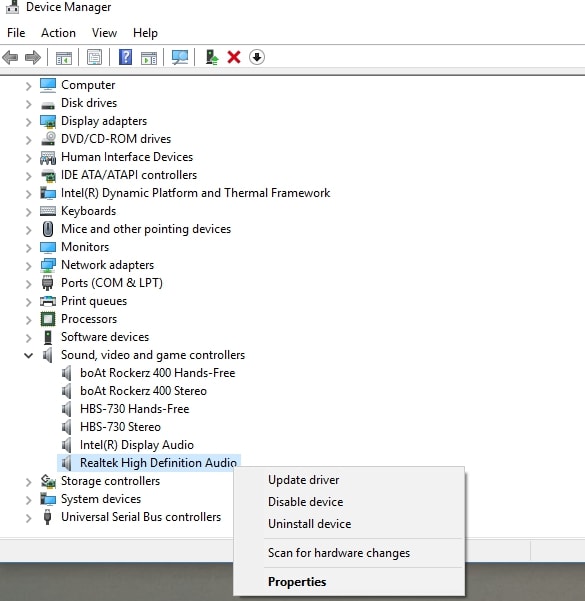
ステップ5 - [このデバイスのドライバーソフトウェアを削除する]チェックボックスをオンにします。 [アンインストール]ボタンをクリックして、アンインストールを完了します。 (ヘッドセットを使用する場合は、そのデバイスのドライバーを再インストールする必要があります。デバイスをシステムに再度接続すると、心配する必要はありません)。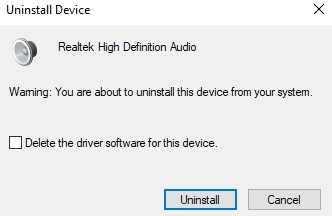
ステップ6 - オーディオドライバが正常にアンインストールされたので、それらを再インストールする必要があります。 メーカーのWebサイトにアクセスし、ダウンロードセクションからダウンロードします。 デバイスドライバが見つからない場合は、「デバイスモデル+オーディオドライバ」をオンラインで検索してください。 検索結果から公式リンクを選択し、オーディオドライバーをダウンロードしてインストールします。
(ベンダー提供のリストからオーディオドライバーをインストールできなかった場合は、Realtek High Definition Audio Driverをダウンロードしてインストールしてください。)
ステップ7 - ドライバがインストールされたら、マシンを再起動して、Skypeテスト通話を再度実行します。 Skypeの録音の問題は解決されているはずであり、「録音デバイスの問題」メッセージは表示されなくなります。
結論–録音デバイスに関するSkypeの問題の修正
上記のトラブルシューティング手順に従うと、録音デバイスに関する厄介なSkypeの問題を取り除くことができます。 画面に表示される迷惑なエラーメッセージなしで、Skypeで友達や家族に電話をかけ続けることができます。



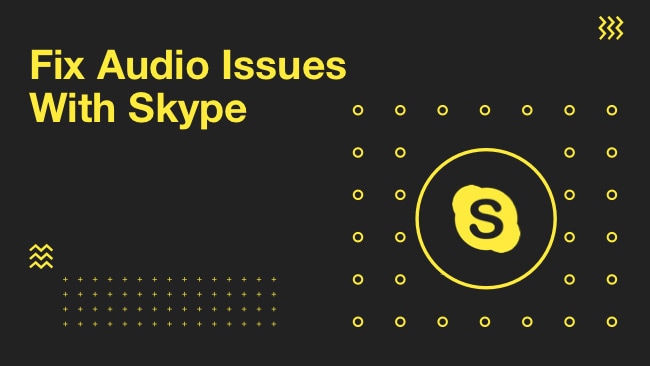
エムラン
とても良い投稿です。 楽しかった!